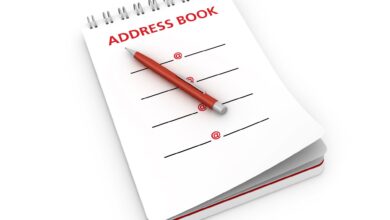Lorsque vous supprimez un courriel dans Microsoft Outlook, il disparaît mais n’est pas complètement supprimé de votre compte. Ces messages supprimés sont déplacés vers un autre dossier dans Outlook et ne sont pas supprimés définitivement. Les courriels sont conservés pour votre confort au cas où vous supprimez accidentellement un message et que vous souhaitez le récupérer. Voici comment restaurer les e-mails supprimés dans Outlook.
Les instructions de cet article s’appliquent à Outlook pour Microsoft 365, Outlook 2019, Outlook 2016, Outlook 2013, Outlook 2010, Outlook pour Mac et Outlook Online.
Contenu
Où vont les e-mails supprimés d’Outlook ?
Il y a de fortes chances pour que tout courriel que vous supprimez soit encore conservé, caché de la vue normale, pendant au moins quelques semaines et souvent beaucoup plus longtemps. Pour le récupérer, il faut trouver le courriel en question.
Les courriels supprimés se trouvent à ces endroits :
- Le Points supprimés (dans Outlook ou votre compte de messagerie).
- Sous Articles récupérables (avec des comptes Exchange et Microsoft 365).
- Dans un lieu de sauvegarde (sur votre ordinateur, dans le nuage, ou chez votre fournisseur de messagerie).
Récupérer un courriel que vous venez de supprimer dans Outlook
Si vous changez d’avis juste après avoir supprimé un message que vous souhaitez conserver, il est particulièrement facile de réparer les dommages et de récupérer le courrier électronique. Pour annuler un message supprimé qui a été déplacé dans la corbeille, appuyez sur Ctrl+Z (Windows) ou ⌘+Z. (Mac). Le message retourne dans son dossier d’origine tant qu’aucune autre action (comme le déplacement ou le marquage d’un autre message) n’a été effectuée après la suppression du message.
Si vous avez effectué d’autres actions après avoir supprimé le message, annulez la série d’actions jusqu’à ce que vous ayez réussi à annuler la suppression et à rétablir le courrier électronique souhaité. Si vous souhaitez restaurer plus d’un message, allez dans le dossier Éléments supprimés et récupérez l’e-mail.
Récupérer un courriel dans votre dossier d’éléments supprimés d’Outlook
La plupart des e-mails supprimés dans Outlook sont déplacés vers le dossier Éléments supprimés. C’est également l’endroit où vous avez le plus de chances de restaurer les courriels.
Pour restaurer les messages qui se trouvent dans le dossier Éléments supprimés :
-
Sélectionnez le dossier qui contient les messages électroniques supprimés.
Pour les comptes de courrier électronique POP, Exchange et Outlook Online, allez à Points supprimés. Pour les comptes IMAP qui utilisent un dossier pour les éléments supprimés, allez à Poubelle.
-
Ouvrez ou mettez en évidence le message que vous souhaitez récupérer. Mettez en surbrillance plusieurs messages pour en récupérer plusieurs à la fois.
Si vous ne trouvez pas un message, utilisez le champ de recherche pour rechercher dans le dossier l’expéditeur ou l’objet du message.
-
Allez à la page Accueil et sélectionnez Déplacement > Autre dossier. Ou encore la presse Ctrl+Maj+V (Windows) ou ⌘+Shift+M (Mac).
-
Mettez en évidence le dossier de désignation du message récupéré.
-
Cliquez sur OK (ou Déplacement pour Mac).
Récupérer un courrier électronique purgé du dossier des éléments supprimés d’un compte Exchange dans Outlook pour Windows
Les e-mails sont supprimés du dossier Éléments supprimés après un certain délai fixé par l’administrateur du compte, lorsque vous videz le dossier Éléments supprimés ou si vous supprimez définitivement un message dans le dossier Éléments supprimés.
Pour la plupart des comptes Exchange, les messages qui sont purgés du dossier Éléments supprimés peuvent être récupérés pendant un certain temps. Cette période dépend de la façon dont l’administrateur Exchange a configuré votre compte. Cela s’applique également aux messages électroniques qui ont été définitivement supprimés.
Pour restaurer les messages qui ont été supprimés du dossier Éléments supprimés dans Outlook pour Windows :
-
Connectez-vous à votre compte de messagerie Exchange dans Outlook.
-
Accéder au compte Points supprimés dossier.
-
Allez à la page Accueil onglet.
-
Dans le Actions groupe, sélectionnez Récupérer des éléments supprimés du serveur.
-
Dans le Récupérer les éléments supprimés et mettez en évidence les messages que vous souhaitez récupérer.
-
Triez la liste en utilisant l’un des en-têtes de colonne tels que Tiré de ou Supprimé leCliquez à nouveau pour inverser l’ordre de tri.
-
Pour mettre en évidence plusieurs courriels, appuyez et maintenez enfoncé Ctrl puis sélectionnez les messages. Pour sélectionner une série de messages, appuyez sur Shift.
-
Sélectionnez Restaurer des éléments sélectionnés.
-
Sélectionnez OK.
-
Le ou les messages sont récupérés et déplacés vers le Points supprimés dossier.
-
Pour restaurer le message, allez à la page Points supprimés et mettre en évidence le message récupéré.
-
Allez à la page Accueil et sélectionnez Déplacement > Autre dossier.
-
Dans le Déplacer des articles sélectionnez la boîte de dialogue Boîte de réception ou un autre dossier.
-
Sélectionnez OK.
Récupérer un courrier électronique purgé du dossier des éléments supprimés d’un compte Exchange en utilisant l’application Web d’Outlook
Outlook pour Mac n’offre pas d’interface permettant de récupérer les messages purgés du dossier Éléments supprimés d’un compte Exchange. Utilisez plutôt l’interface web du compte.
Pour restaurer un courriel qui ne se trouve plus dans le dossier Éléments supprimés d’un compte Exchange en utilisant Outlook Online et Outlook Web App :
-
Ouvrez l’application Web Outlook pour votre compte Exchange dans votre navigateur.
-
Ouvrez le Points supprimés dossier.
Si vous ne voyez pas la liste complète des dossiers, sélectionnez le Dossiers flèche déroulante.
-
Sélectionnez Récupérer les éléments supprimés de ce dossier.
-
Survolez le courriel que vous souhaitez récupérer et cochez la case.
Les messages sont triés en fonction de la date à laquelle ils ont été supprimés et déplacés vers le Points supprimés dossier.
-
Sélectionnez Restaurer.
-
Le courriel est déplacé dans le dossier où il se trouvait avant d’être supprimé.
Restaurer les e-mails à partir d’un lieu de sauvegarde
Si vous ne parvenez pas à restaurer un courriel, vous avez d’autres options. Consultez les endroits suivants pour obtenir une copie de sauvegarde de votre compte de courrier électronique :
- Votre service de courrier électronique: Vous pouvez restaurer les messages à partir d’une copie de sauvegarde, soit par vous-même, soit en contactant le service d’assistance.
- Votre ordinateur: Recherchez les copies de sauvegarde automatiques des messages téléchargés ou mis en cache.
- Votre autre compte de courrier électronique: Si vous transférez des messages d’une de vos adresses à une autre, cherchez une copie sur le compte de transfert.
Pour restaurer les courriels à partir des sauvegardes des services de messagerie (autres qu’Outlook Online et Outlook 365), examinez ces options :
Pour restaurer les messages qui ont été sauvegardés à l’aide de logiciels et de services de sauvegarde :
Si vos données Outlook ne sont pas sauvegardées et que vous avez perdu votre fichier PST, vous pouvez peut-être récupérer le fichier PST en utilisant un logiciel gratuit de récupération des données.
Il peut être difficile de restaurer un courriel Outlook supprimé à partir d’une sauvegarde. Explorez d’abord les autres options.
Avant de revenir à une étape précédente de l’archivage de votre courrier électronique, sauvegardez l’état actuel de votre Outlook et de vos messages. Sinon, vous pourriez perdre les messages que vous avez reçus entre-temps et devoir les restaurer.
S’il ne vous manque qu’un ou deux messages, demandez à l’expéditeur de vous en envoyer une autre copie. Il se peut qu’il ait le courriel à portée de main dans son dossier Envoyé.